Hướng dẫn lập Cancellation AR Invoice trên Epicor
Điều chỉnh posting rules đối với nghiệp vụ Create cancellation AR invoice
Hướng dẫn nhập bút toán đảo đối với AP Invoice bằng tính năng Create Correction Invoice
Bổ sung tính năng tạo Credit memo đảo của AR Invoice và Debit memo đảo của AP Invoice
Trong Epicor, một khi AR Invoice đã được post thì hệ thống sẽ không cho phép sửa/ xóa. Người dùng chỉ có thể làm nghiệp vụ điều chỉnh Invoice đó bằng cách nhập một Credit Memo để đảo lại bút toán và giải trừ công nợ (Apply credit memo) với AR invoice đã bị sai. Thay vì người dùng thường nhập một Credit Memo bằng tay để cấn trừ với Invoice đó như trước đây, người dùng nên dùng tính năng Create cancellation AR invoice để hạn chế sai sót. Bài viết này hướng dẫn chi tiết các nhập một AR Invoice và bước đảo AR invoice đó khi nó bị sai.
Bước 1: Tạo một AR invoice trên Epicor
Hướng dẫn nhập bút toán đảo đối với AP Invoice bằng tính năng Create Correction Invoice
Bổ sung tính năng tạo Credit memo đảo của AR Invoice và Debit memo đảo của AP Invoice
Trong Epicor, một khi AR Invoice đã được post thì hệ thống sẽ không cho phép sửa/ xóa. Người dùng chỉ có thể làm nghiệp vụ điều chỉnh Invoice đó bằng cách nhập một Credit Memo để đảo lại bút toán và giải trừ công nợ (Apply credit memo) với AR invoice đã bị sai. Thay vì người dùng thường nhập một Credit Memo bằng tay để cấn trừ với Invoice đó như trước đây, người dùng nên dùng tính năng Create cancellation AR invoice để hạn chế sai sót. Bài viết này hướng dẫn chi tiết các nhập một AR Invoice và bước đảo AR invoice đó khi nó bị sai.
Bước 1: Tạo một AR invoice trên Epicor
Bước 2: In Edit List rồi post AR invoice này

Sau khi post AR invoice xong, giả sử phát hiện AR invoice vừa lập bị sai cần điều chỉnh. Do Epicor không cho phép xóa hoặc sửa các Invoice đã post nên người dùng chỉ có thể điều chỉnh lại AR invoice này bằng nghiệp vụ Create Cancelation AR invoice, thực chất đây là bước tạo tự động một Credit Memo để đảo lại AR Invoice bị sai.
Sau đây là các bước thực hiện nghiệp vụ Create Cancelation AR invoice
Bước 1: Vào AR invoice entry tạo Group, sau đó vào menu Action\ Create Cancelation AR invoice

Chọn AR invoice bị sai cần đảo lại, Bấm Ok và confirm việc cancel invoice.
Bước 2: in Edit List và post Cancellation Invoice.
Bước 3: vào màn hình Apply credit memo để giải trừ công nợ giữa AR invoice và Cancellation Invoice với nhau.
Lưu ý: khi Kế toán bán hàng thực hiện nghiệp vụ Create Cancelation AR invoice thì hệ thống sẽ cho phép Bộ phận kho có thể gỡ phiếu Customer Shipment Entry để điều chỉnh lại




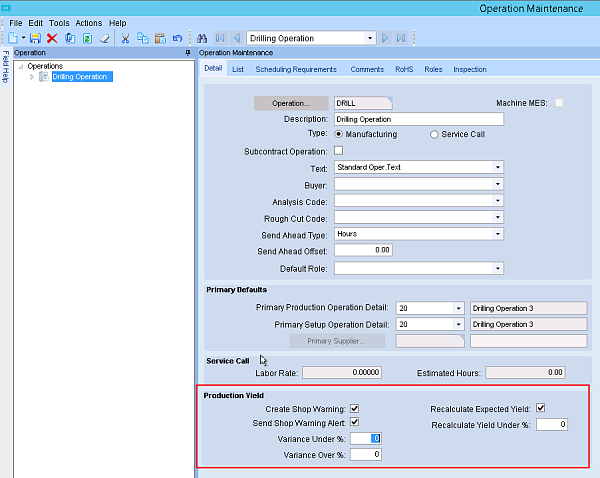

Nhận xét
Đăng nhận xét